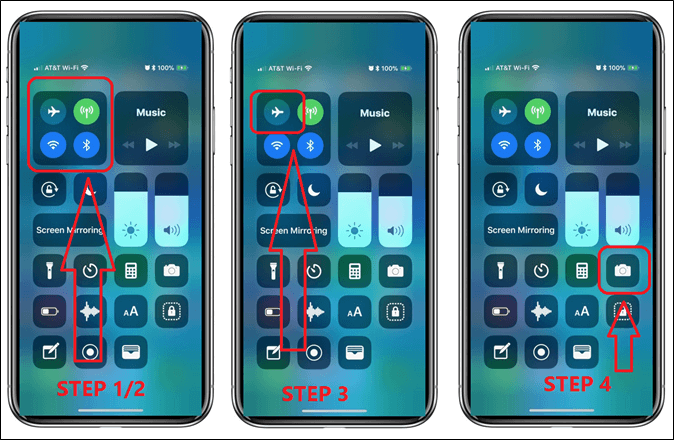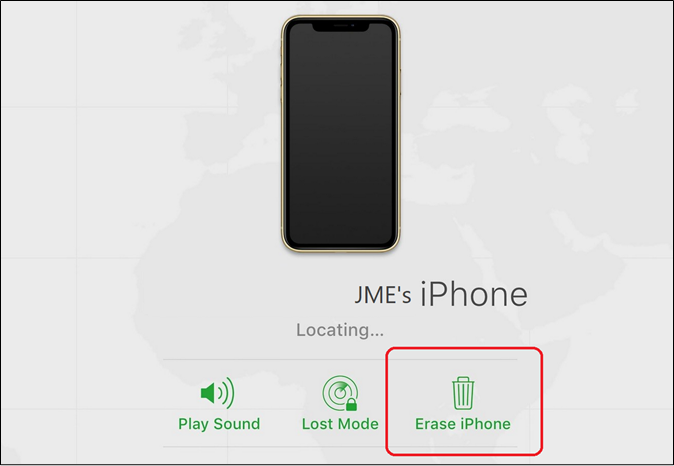Esqueceu a senha do iPhone e está tentando desbloquear o iPhone usando a câmera? Então você deve estar se perguntando se isso é mesmo prático. Agora, antes de encontrarmos a resposta para isso, vamos falar sobre como você pode desbloquear seu iPhone caso tenha esquecido a senha.
Alguns usuários simplesmente esquecem sua senha ou não conseguem inserir a senha correta, e o iPhone os bloqueia. Em alguns casos, eles veriam a mensagem “ iPhone indisponível, tente novamente em 5 minutos ”. Mas em outros casos, eles seriam bloqueados para sempre.
Portanto, em vez de usar o iTunes ou o PC, eles procuram outras alternativas para desbloquear seus iPhones. Uma dessas alternativas é entender como desbloquear o iPhone sem senha ou câmera. Portanto, para ver se isso é possível, vamos nos aprofundar um pouco mais.
Você pode desbloquear o iPhone sem senha usando a câmera
Existem muitos TikToks virais que informam aos usuários que eles podem desbloquear o iPhone de qualquer pessoa usando a câmera. Portanto, as pessoas se perguntam como desbloquear o iPhone sem senha usando a câmera. Agora, este método não é exatamente viável porque não foi realmente testado ou aprovado por especialistas.
Além disso, se for uma brecha, provavelmente já foi corrigida pelos desenvolvedores da Apple no momento em que você estiver lendo isto. Se ainda não o fizeram, é provável que seu telefone não esteja atualizado para a versão mais recente do iOS. Portanto, é imperativo que o usuário não confie neste método.
Porque não só não é confiável, mas existem alternativas melhores para desbloquear um iPhone sem senha usando a câmera. Então, vamos continuar investigando para entender como você pode fazer isso.
Como desbloquear o iPhone sem senha usando a câmera
Antes de desbloquear seu iPhone sem senha usando a câmera, é importante entender que, ao tentar fazer isso, esse método pode não funcionar. Como mencionado antes, provavelmente é uma brecha e a Apple pode já ter corrigido isso no seu iOS.
No entanto, se você não atualiza seu iOS há algum tempo, é provável que esse método funcione. Veja como:
Passo 1. Deslize a tela para baixo no iPhone bloqueado.
Etapa 2. Desligue o Wi-Fi, os dados e o Bluetooth – nessa ordem.
Passo 3. Em seguida, ative o modo Avião.
Passo 4. Abra a câmera no painel de controle.
Passo 5. Vire o telefone de lado.
Passo 6. Espere até o telefone ser desbloqueado.
![desbloquear iphone usando câmera]()
Depois que o telefone estiver desbloqueado, você poderá acessar as configurações para ajustá-los. No entanto, como mencionado anteriormente, esta é uma lacuna e a Apple lançou atualizações desde então para corrigi-la. Então, pode ou não funcionar para você. Caso contrário, continue lendo para encontrar uma solução alternativa.
4 alternativas para desbloquear o iPhone sem senha usando a câmera
Desbloquear o iPhone sem senha e usar a câmera não é um método confiável. Portanto, você precisa de alternativas para ajudá-lo a desbloquear seu iPhone – sem precisar de senha ou câmera. Nesta seção, falaremos sobre quatro alternativas. Então, vamos começar com o melhor:
1. Desbloqueie o iPhone sem senha via EaseUS MobiUnlock
A melhor opção alternativa para qualquer usuário de iPhone ou iPad é EaseUS MobiUnlock . Esta ferramenta notável permite aos usuários ignorar senhas e outros modos de criptografia sem perder seus dados ou informações pessoais.
A razão pela qual esta ferramenta se tornou a opção preferida para especialistas e usuários é devido à sua capacidade de ignorar a senha do iPhone sem perder dados . Além disso, também pode:
- Remova as senhas, Face ID ou Apple ID com um clique;
- Não comprometa seus dados importantes;
- Remova a senha do tempo de tela facilmente;
- Livre-se da criptografia de backup do iTunes.
É por isso que esta é a melhor opção que você tem para remover a senha do iPhone sem usar a câmera, e se você está se perguntando como usá-la, aqui estão os passos que você precisa seguir:
Passo 1. Abra o EaseUS MobiUnlock em seu computador e conecte seu dispositivo, selecione "Senha de desbloqueio da tela" na página inicial do EaseUS MobiUnlock.
Passo 2 . Assim que o EaseUS MobiUnlock reconhecer o seu dispositivo, clique em “Iniciar” para continuar.
Etapa 3. Verifique o modelo do seu dispositivo e clique em “Avançar” para baixar a versão mais recente do firmware para o seu dispositivo. Se você já baixou o firmware antes, pode clicar diretamente em “Verificar” para continuar.
Passo 4. Assim que a verificação do firmware for concluída, clique em "Desbloquear agora". Isso abrirá uma tela de aviso, de onde você precisará inserir as informações necessárias. Continue inserindo o que precisa e clique no botão "Desbloquear".
Passo 5. Após alguns segundos, seu iPhone ou iPad será desbloqueado com sucesso.
2. Entre no iPhone sem senha com iTunes ou Finder
Usar o iTunes ou Finder no seu Mac é outra ótima opção para recuperar/restaurar seu iPhone. No entanto, você colocará seu iPhone no modo de recuperação e conectá-lo ao seu PC ou Mac para poder fazer isso corretamente. Aqui está uma lista de verificação:
- PC/Mac
- Cabo USB
- E iPhone em modo de recuperação
Depois de ter essas três coisas prontas, eis o que você fará:
Passo 1. Desligue o seu iPhone.
P asso 2. Pressione e segure o botão Diminuir volume.
Etapa 3. Em seguida, pressione e segure o botão Power/Home.
Passo 4. Conecte seu iPhone ao PC/Mac.
Passo 5. Inicie o iTunes no seu PC/Mac.
Etapa 6. Encontre e selecione seu iPhone em Locais cardápio.
Etapa 7. Nas opções, clique em Restaurar.
Etapa 8. Aguarde a conclusão da restauração.
![restaurar Iphone]()
Feito esse processo, você poderá acessar seu iPhone novamente. No entanto, você pode perder alguns dos seus dados, como configurações de aplicativos, logins, etc.
3. Desbloqueie o iPhone sem senha usando o iCloud
Este é um dos métodos mais comuns de remover a senha/apagar seu iPhone. Muitos usuários simplesmente o encontram no iCloud e iniciam o processo de exclusão. Você pode fazer isso no seu PC, Mac, outro iPhone ou qualquer dispositivo habilitado para web. Veja como:
Passo 1. Acesse iCloud.com e faça login em sua conta Apple.
Passo 2. Vá para a opção Encontrar iPhone.
Passo 3. Toque no iPhone que deseja apagar.
Passo 4. No iPhone, clique na opção Apagar iPhone.
Etapa 5. Digite sua senha quando solicitado.
Passo 6. Aguarde o término do apagamento.
![apagar iphone]()
Isso levará um pouco mais de tempo do que os métodos anteriores, pois apagará seu iPhone remotamente. No entanto, se você estiver procurando uma solução mais imediata, use a próxima.
4. Ignore a senha do iPhone com Apagar iPhone
Este método está disponível apenas no iOS 15.2 ou posterior. Portanto, se a tela inicial do seu iPhone não tiver o Apagar iPhone opção no canto inferior direito da tela, então ela não foi atualizada para iOS 15.2 ou posterior antes de você ser bloqueado.
No entanto, se você estiver vendo essa opção, basta seguir estas etapas para apagar seu iPhone:
Passo 1. Toque na opção Apagar iPhone.
Passo 2. Toque em Apagar iPhone novamente quando o aviso aparecer.
Etapa 3. Digite a senha do seu ID Apple para iniciar o apagamento.
Passo 4. Aguarde o término do apagamento.
Passo 5. Configure seu iPhone novamente.
![apagar iphone]()
Conforme mencionado anteriormente, esta opção só está visível no iOS 15.2. Além disso, certifique-se de configurar seu iPhone usando o mesmo ID Apple que você tinha antes, ou você correrá o risco de ficar bloqueado novamente.
Perguntas frequentes sobre como desbloquear o iPhone sem senha usando a câmera
Presumimos que você teria mais perguntas, então vamos respondê-las nesta seção:
1.Como desbloquear o iPhone sem senha usando uma calculadora?
Há um vídeo viral do TikTok em que o usuário desbloqueia um iPhone usando a calculadora. No entanto, esse método provou ser uma farsa e você não pode desbloquear um iPhone usando a Calculadora. Os dispositivos Apple são conhecidos por fornecer segurança avançada e nunca existiu uma brecha como essa.
2. Como desbloquear a senha do iPhone sem um computador?
Você pode tentar duas opções se não tiver um computador. A primeira é usar a opção Apagar iPhone na tela de bloqueio se o seu iPhone estiver exibindo. No entanto, se não for iOS 15.2 ou superior, você pode usar o iCloud ou o aplicativo Find My para apagar seu iPhone e desbloquear a senha.
3. Como desbloquear o iPhone sem senha usando Siri?
Pressione o botão home para ativar o Siri. Quando terminar, pergunte a hora ao Siri e toque no relógio para abrir o aplicativo Relógio quando ele aparecer. Depois disso, toque no ícone de adição para adicionar outra cidade e digite qualquer coisa na barra de pesquisa. Toque em Selecionar tudo para capturar o texto inteiro, depois toque em Compartilhar e selecione o aplicativo Mensagem. Uma vez dentro, toque no botão inicial mais uma vez para ir para a tela inicial sem precisar de uma senha.
A conclusão
Estes são os poucos métodos que você pode usar em vez de tentar desbloquear o iPhone sem uma senha usando a câmera. Este método não é tentado por muitos e poucas pessoas confiam nele. Na verdade, algumas pessoas pensam que foi uma farsa ou uma brecha momentânea que a Apple corrigiu imediatamente.
Em vez disso, tente usar o EaseUS MobiUnlock no seu PC ou Mac. Este método irá ajudá-lo a obter acesso ao seu iPhone com muito mais facilidade e nem mesmo comprometerá seus dados ou exigirá que você apague seu iPhone para acessá-lo novamente.